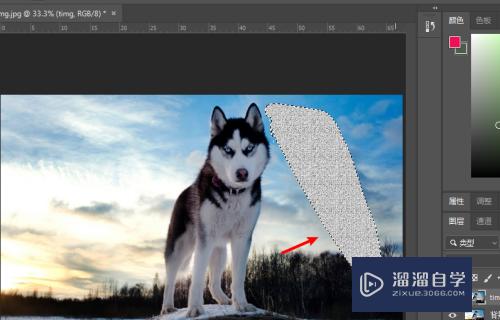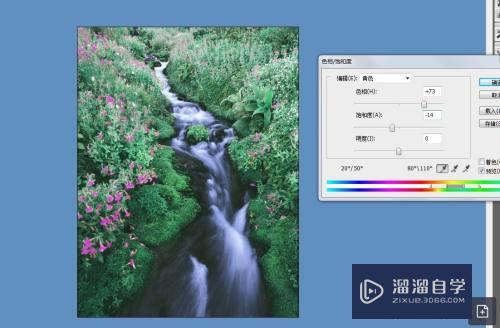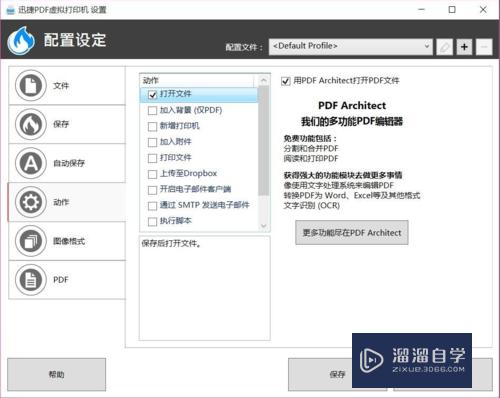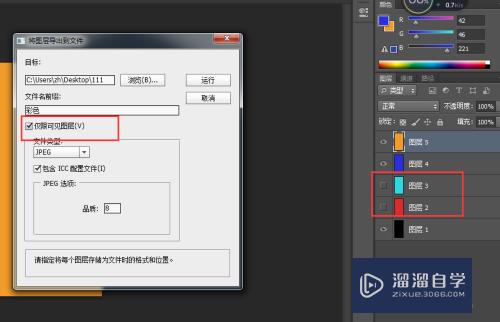CAD建筑室内平面图绘图教程(cad建筑室内平面图绘图教程视频)优质
CAD经常作为建筑图纸的绘制软件。当我们进行室内平面图绘制的时候。按照良好的绘图顺序进行制图。可以避免很多错误。加快绘图的效率。下面来参考参考小渲的CAD建筑室内平面图绘图教程吧!
工具/软件
硬件型号:戴尔DELL灵越14Pro
系统版本:Windows7
所需软件:CAD 2014
方法/步骤
第1步
在使用AutoCAD绘制室内平面图的时候。我们首先需要进行轴网的绘制。轴网是建筑制图的基础也是图纸的参照。
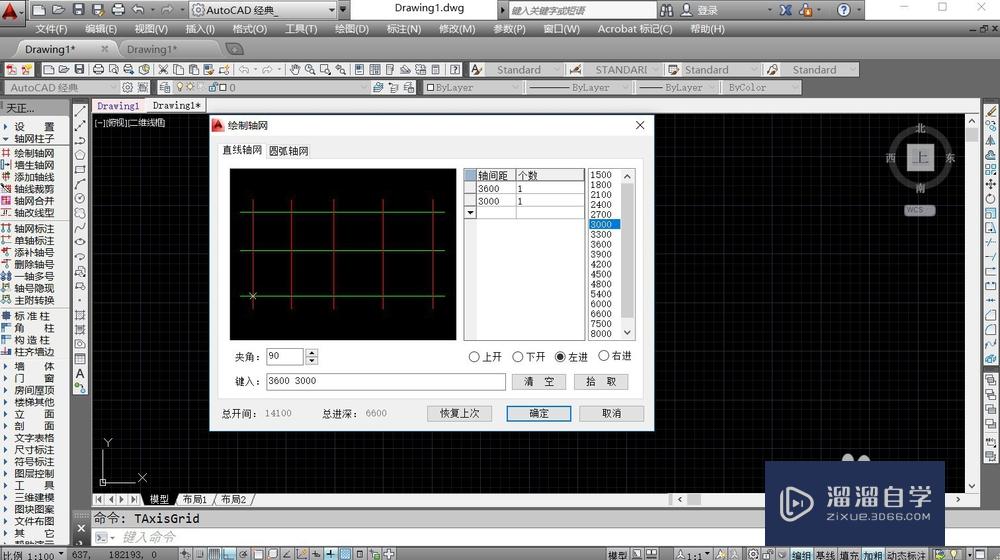
第2步
完成轴网的编辑生成。我们就可以利用轴网进行参考。进行墙体的绘制。轴网一般为墙体的辅助。沿着轴网绘制出房间以及走廊。
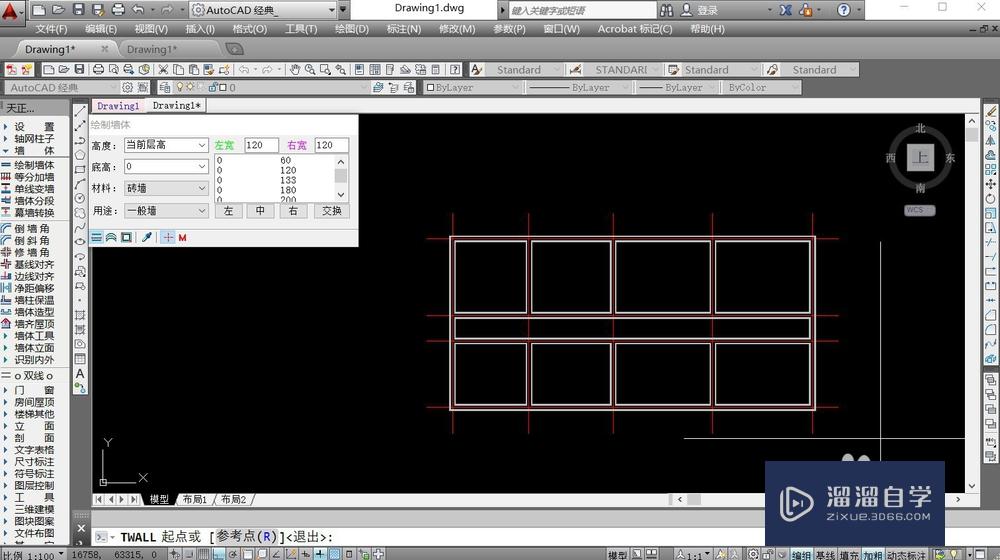
第3步
完成墙体的绘制以后。室内平面图就有了空间。之后我们就可以选择门窗命令。对墙体添加房间门。让平面图形成功能。在门窗设置窗口调整宽度即可放置门。
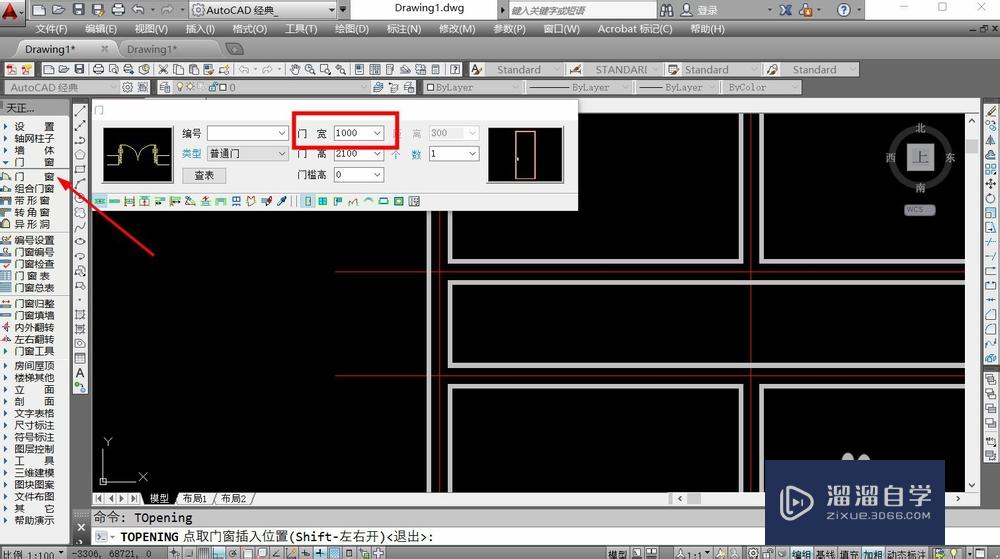
第4步
在放置房间门的时候。我们可以在窗口左下角调整房间门的放置方式。可以选择自由放置。从而随意布置房间门。也可以固定位置或者等距布置。
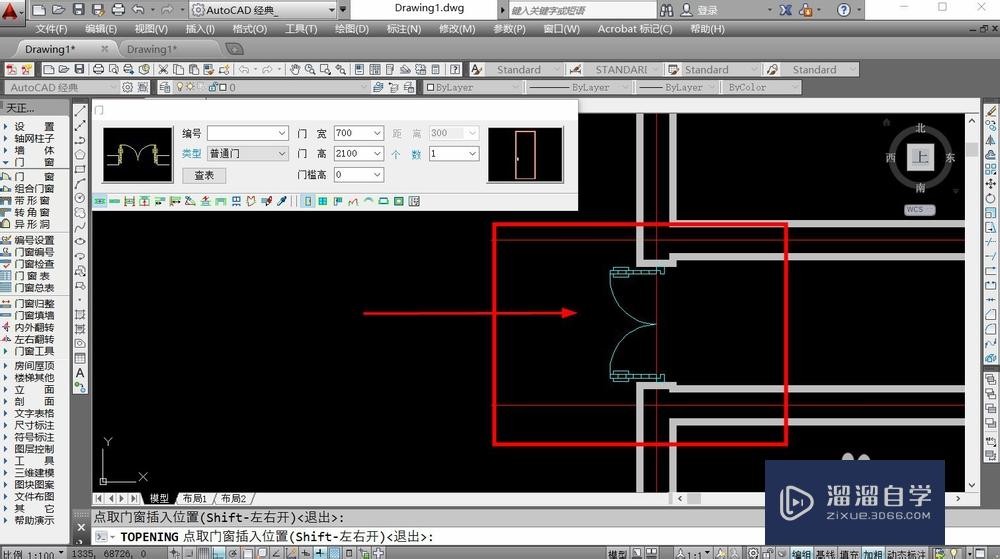
第5步
完成房间门的绘制。我们就可以在门窗窗口下方。点击窗户图标。即可进入到窗户的添加页面。依旧在窗口中设置窗户宽度即可。
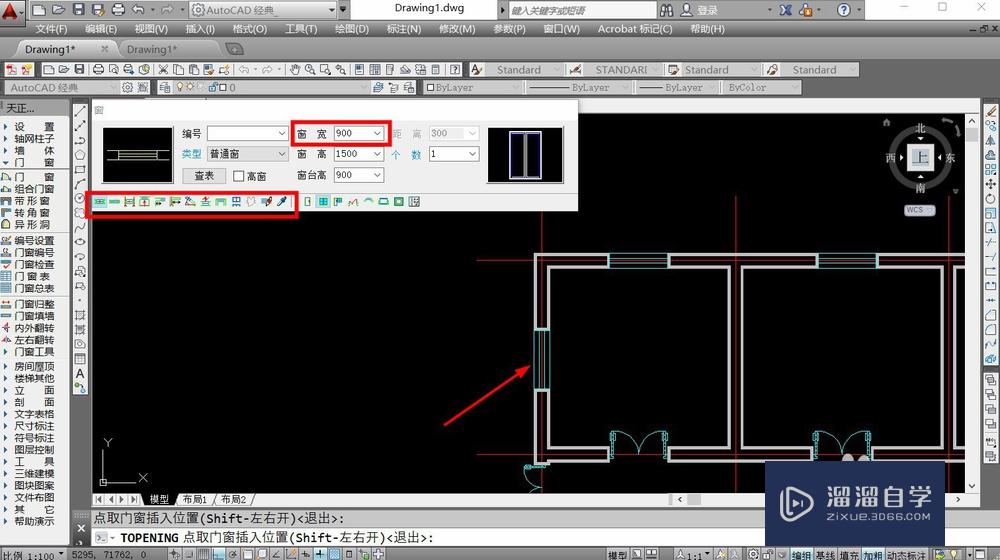
第6步
在建筑中的合适位置放置窗户。这样室内平面图就有了空间以及门窗。平面图的房间就会变成比较完成的功能空间。
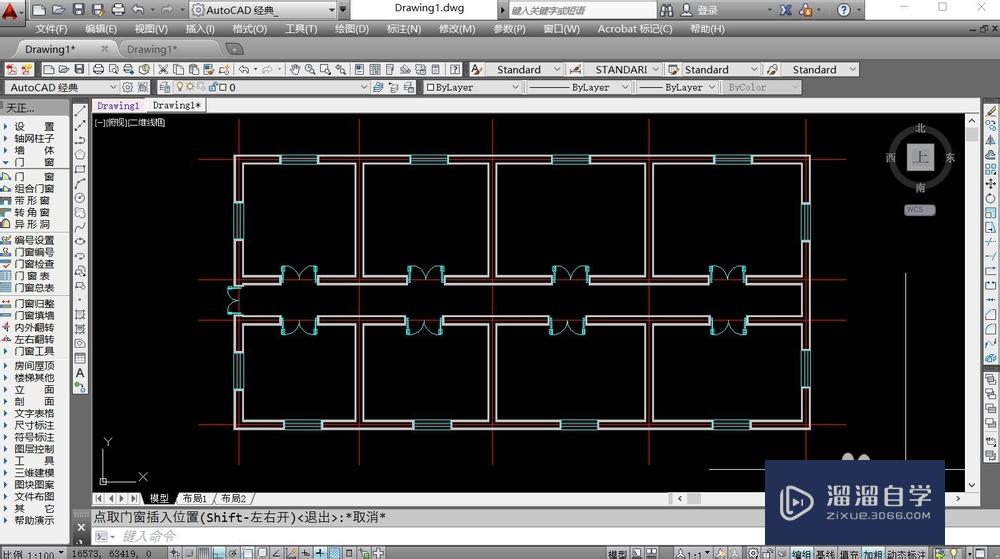
第7步
简单的绘制平面图比较简单。为了让平面图更加具体。我们还需要对平面图的合适位置进行尺寸标注。在尺寸标注菜单中点击进入门窗标注。

第8步
门窗标注命令中。我们只需要绘制一条直线。穿过需要标注的墙体。系统就会自动生成墙体以及墙体上的门窗标注。
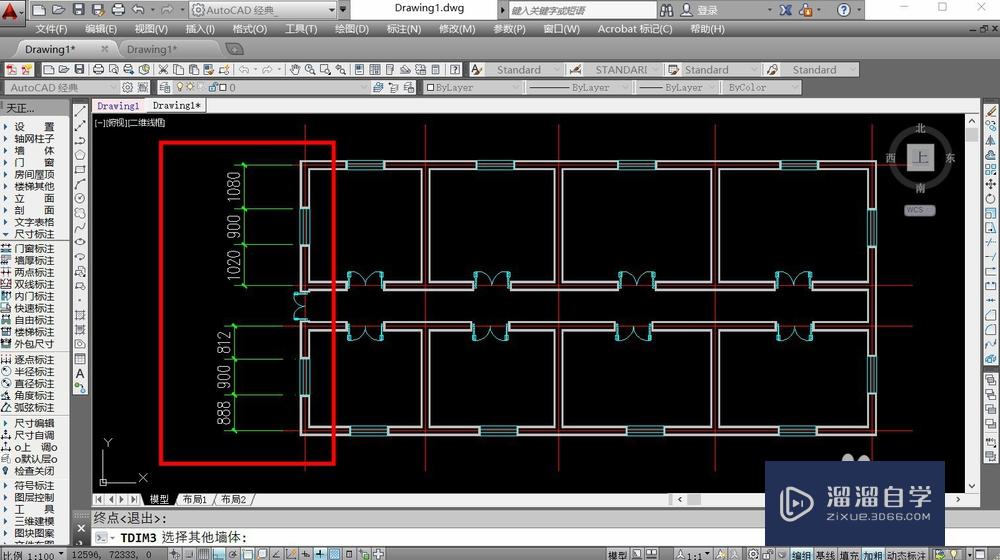
以上关于“CAD建筑室内平面图绘图教程(cad建筑室内平面图绘图教程视频)”的内容小渲今天就介绍到这里。希望这篇文章能够帮助到小伙伴们解决问题。如果觉得教程不详细的话。可以在本站搜索相关的教程学习哦!
更多精选教程文章推荐
以上是由资深渲染大师 小渲 整理编辑的,如果觉得对你有帮助,可以收藏或分享给身边的人
本文地址:http://www.hszkedu.com/58120.html ,转载请注明来源:云渲染教程网
友情提示:本站内容均为网友发布,并不代表本站立场,如果本站的信息无意侵犯了您的版权,请联系我们及时处理,分享目的仅供大家学习与参考,不代表云渲染农场的立场!